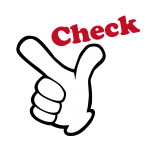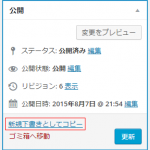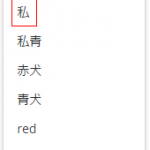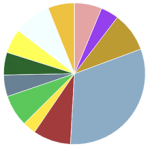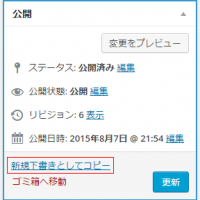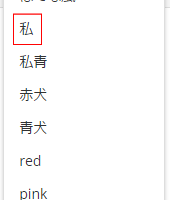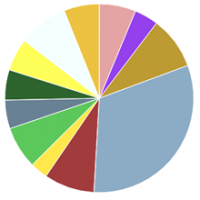バックアップは必要?
日々、Webサイトを更新することで新しい記事が増えていきます。
しかし、突然のサーバーのトラブルや誤操作などにより、せっかく積み重ねてきた過去の記事が消えてしまうことも起こりえます。
そのような場合になっても、元の形に戻せるために自動で定期的なバックアップが出来るように仕組みを作りましょう。
WordPressのバックアップとは?
HTMLで作成したホームページは、Webサーバーへアップロードしたファイルを、ローカルPCなどにダウンロードすればバックアップを残すことが出来ます。
WordPressやブログなどのCMSをバックアップする場合は、Webサーバーのファイルをダウンロードしただけでは不完全です。
WordPressのファイルおよびデータは、2種類あります。
データベース Webサーバ上 のデータベースに蓄積された、投稿内容、コメント、カテゴリーやタグなどの情報など
ファイル Webサーバ上の WordPress プログラム本体、テーマ、プラグイン、アップロードした画像データなど
この両方をバックアップする必要があります。
「BackWPup」と「Dropbox」を利用
WordPressのプラグイン「BackWPup」と、インターネット上にファイルを保存できるストレージサービス「Dropbox」を利用して、定期的な自動バックアップの仕組みを作ることができます。
※事前に「Dropbox」の登録が必要です。
- 「BackWPup」のプラグインをインストールします。
- バックアップ ジョブの作成
・[BackWPup] → [Add new job] をクリックします。
・バックアップ項目を設定します。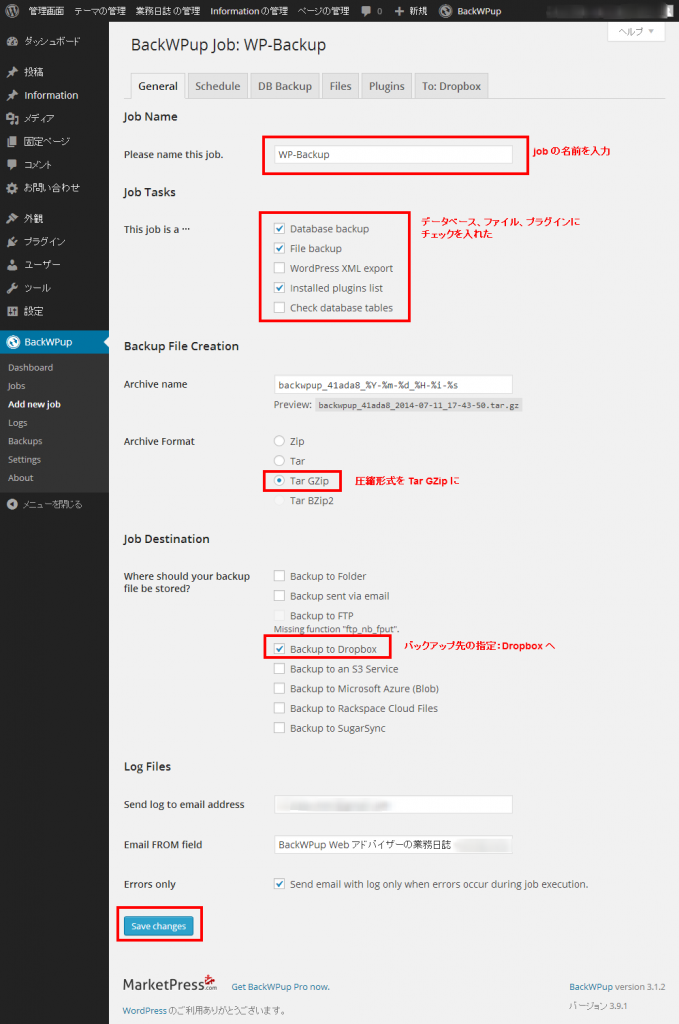
- スケジュールを設定
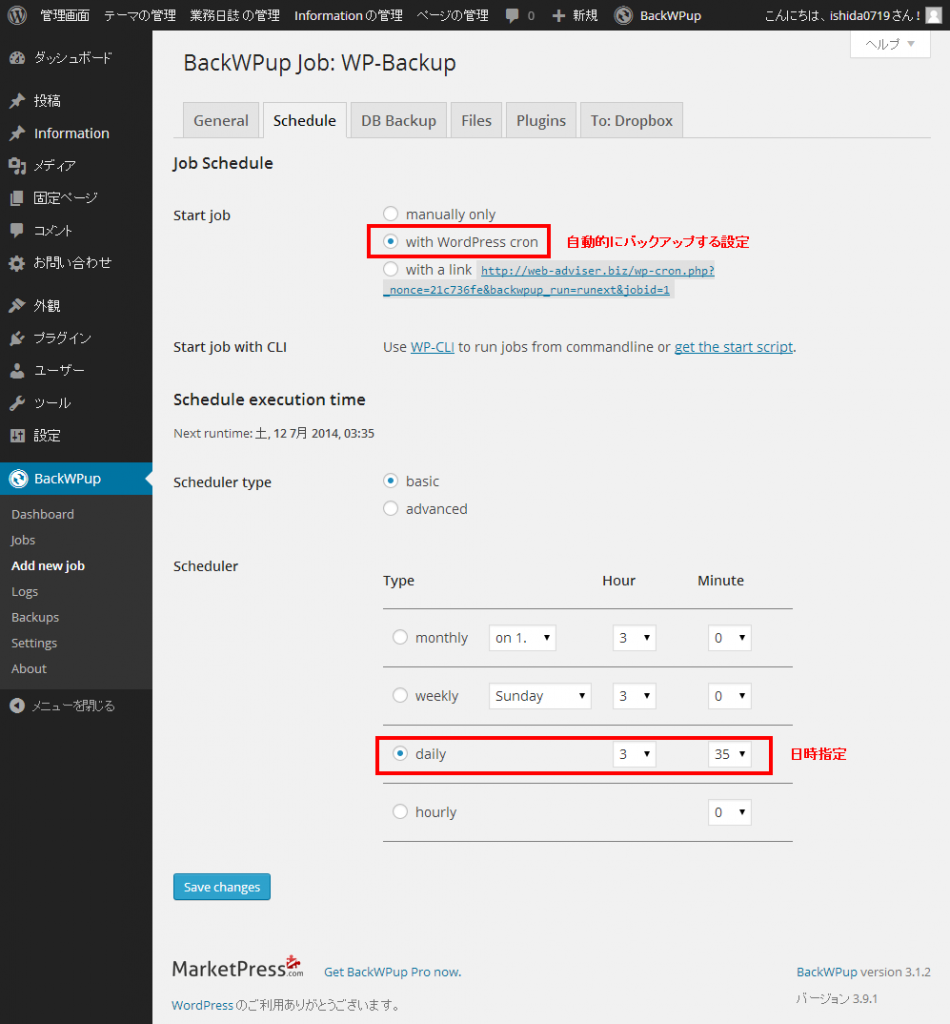
- バックアップするテーブルを指定
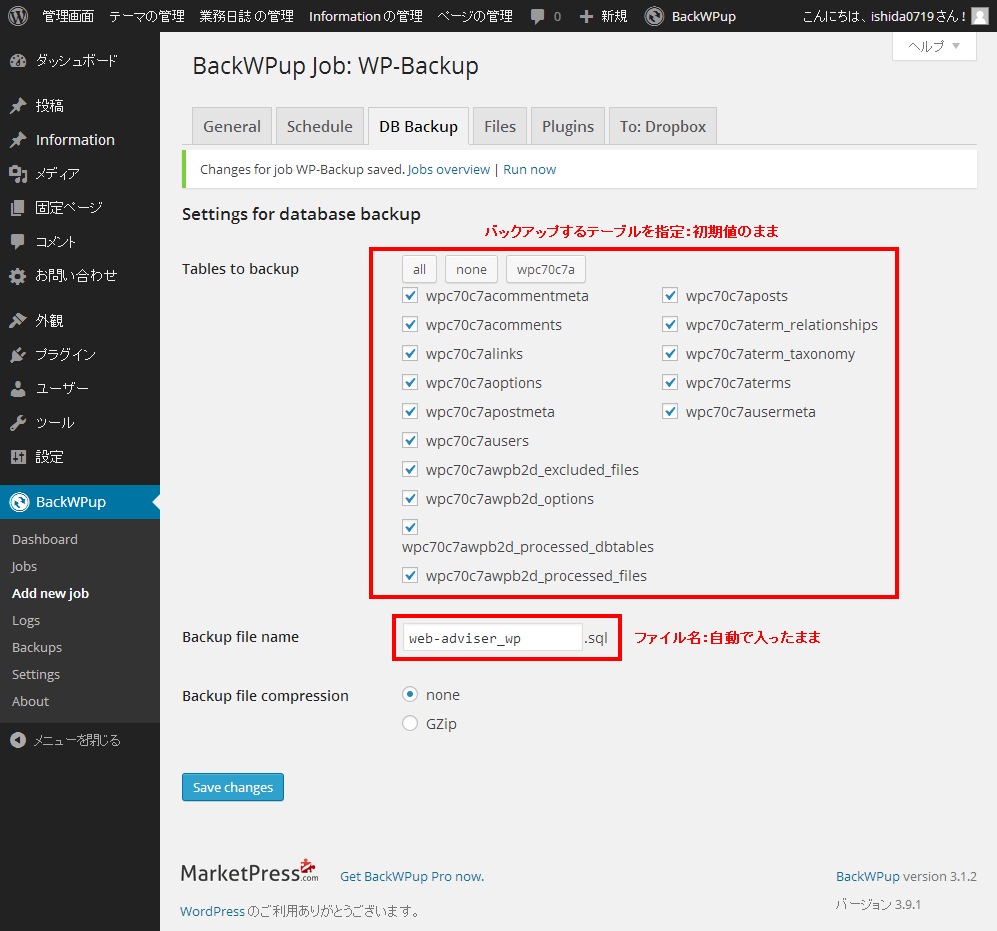
- バックアップするファイルを指定
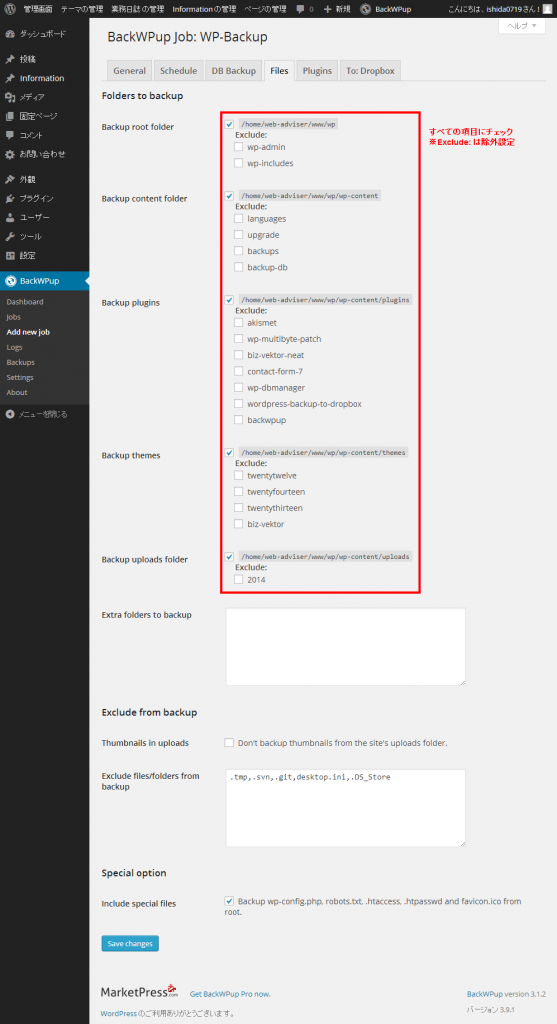
- プラグインリストのファイル名を指定
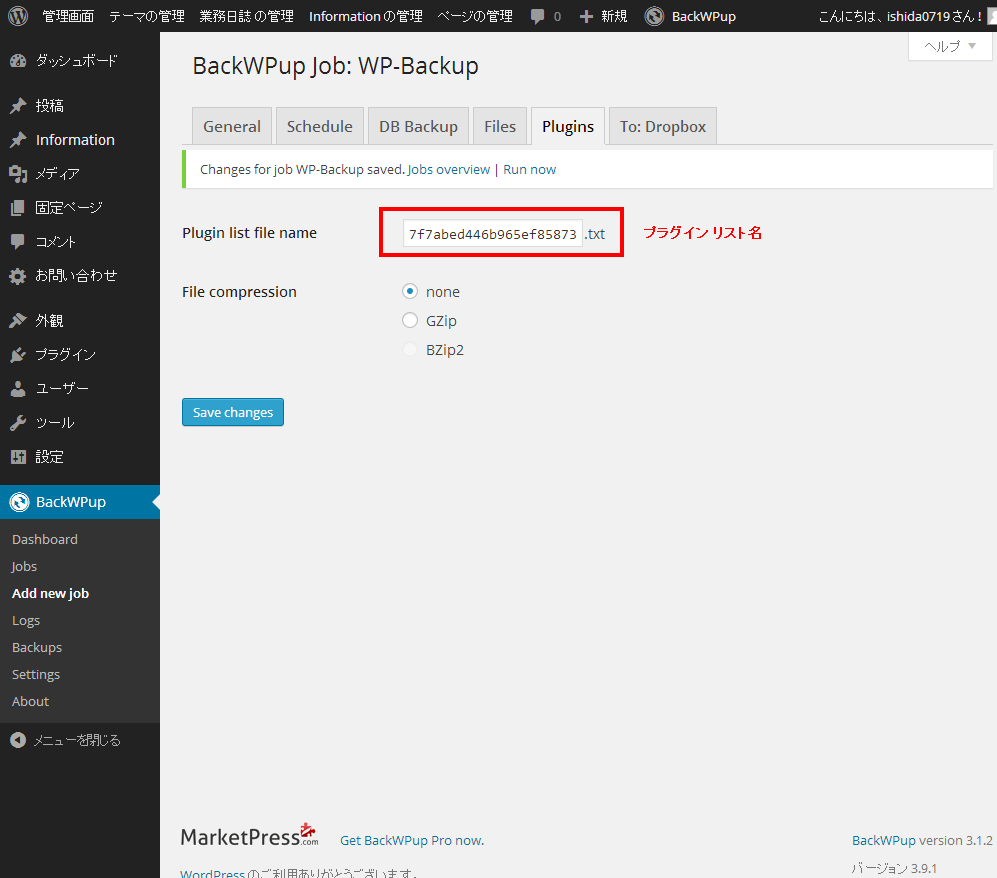
- Dropboxとの連携
バックアップ先のDropboxの認証のために、[Reauthenticate (Sandbox)]をクリック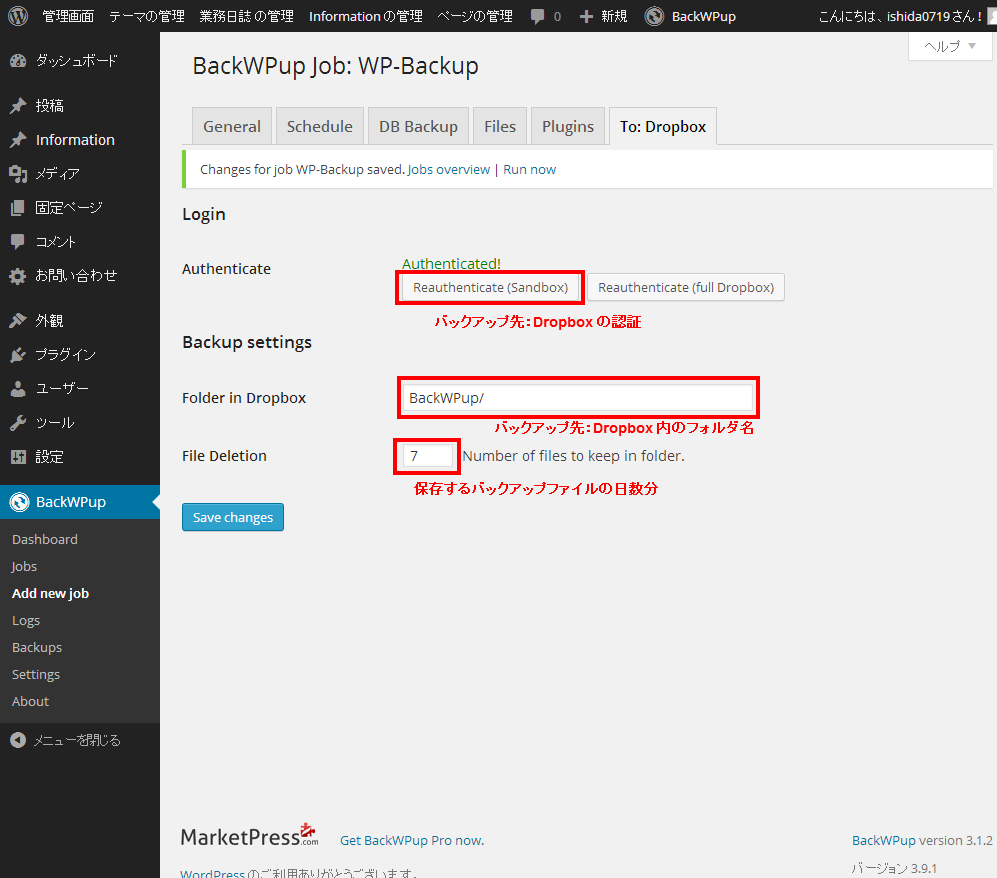
Dropboxでの許可
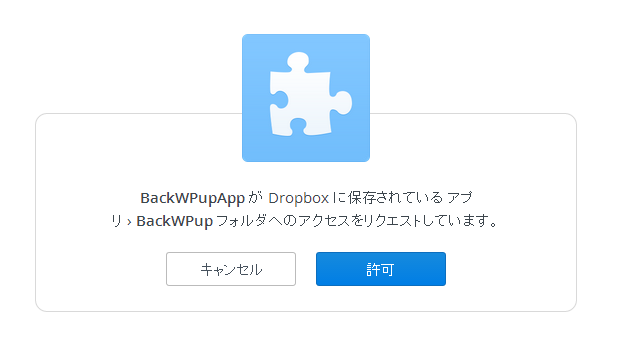
- ファイルのバックアップをテスト
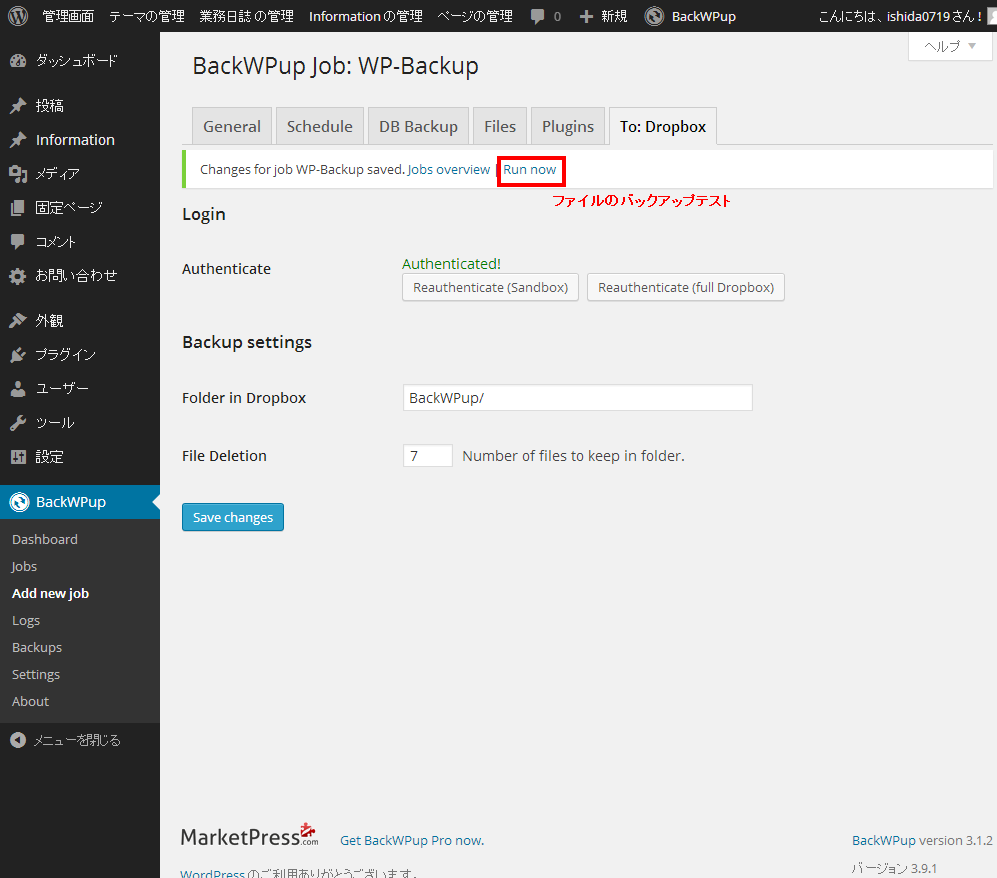
ファイルおよびデータがバックアップされて、「Dropbox」の指定したフォルダへ自動的にダウンロードされていればOKです。
今のあなたにオススメします!
- 投稿タグ
- WordPress プラグイン